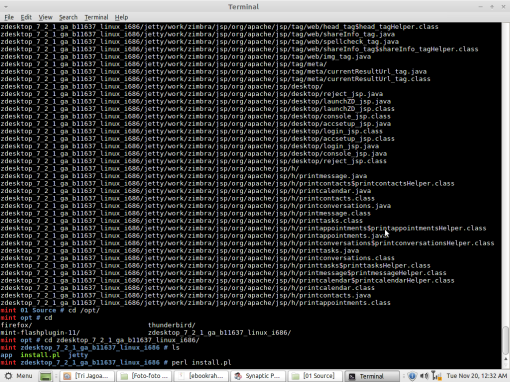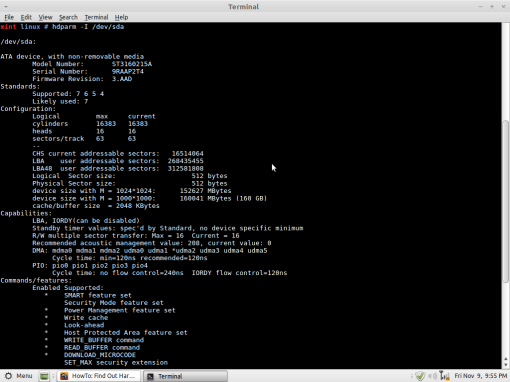Kami adalah penyedia barang Used Branded di Bandar Lampung. Kami hadir untuk memberikan solusi bagi Anda yang membutuhkan sparepart atau perangkat dengan harga minimalis dengan kualitas terbaik (branded).
Kami adalah penyedia barang Used Branded di Bandar Lampung. Kami hadir untuk memberikan solusi bagi Anda yang membutuhkan sparepart atau perangkat dengan harga minimalis dengan kualitas terbaik (branded).
Kami melayani kebutuhan Anda untuk pengguna perorangan, sekolah, korporasi, dll. Disamping sektor penjualan, kami pun melayani dalam sektor jasa meliputi jasa service, maintenance, upgrade, dll.
SMANDA SOLUTIONS – Used Branded Hardware.
Kali ini menghadirkan :
LCD 2nd 17 inch SQUARE/KOTAK Aneka Merk
Bekas pemakaian kantor perusahaan asing
Kondisi :
Layar oke punya alias jernih
Body mulus
Harga : Rp 550.000
Lihat barang – COCOK – DEAL
Kami hanya menjual barang, tidak menerima tukar tambah.
=======================================================================
*** LOKASI : BANDAR LAMPUNG ***
*** ALAMAT TOKO *** UNILA ***
Hari Senin – Jumat, Pkl 10.00 WIB – 16.00 WIB
Hari Sabtu, Pkl 10.00 WIB – 14.00 WIB
Hari Minggu LIBUR
Datang langsung ke SMANDA SOLUTIONS.
Jl. Soemantri Brojonegoro No. 2, Rajabasa, Bandar Lampung.
Kompleks Kampus Universitas Lampung (di seberang terminal kampus).
Untuk update perkembangan daftar produk terbaru kami, Anda bisa mengunjungi http://djoeragan_apaaja.tokobagus.com/